
ビデオサロン2020年1月号付録より転載
AVミキサーVR-4HDや2chのコンパクトスイッチャーV-02HDはどんな場所でどう使われているのか、現場の実例をお見せしたい。
熊本の斉場俊之さん(さいばーとれいん)は、7年前までは福祉の仕事をしていた。カメラやPCが好きで、2010年くらいのUstream時代から、PC1台とWEBカムで町おこしイベントや祭のライブ中継をボランティアでやっていたそうだ。そのうちいろいろな人から配信の仕事を依頼されるようになり、2013年に独立。今では熊本、福岡、佐賀を中心にライブ配信の仕事を請け負っている。
 ▲斉場俊之(さいばーとれいん)さん
▲斉場俊之(さいばーとれいん)さん
機材は当初はコンポジット(SD解像度)入力のローランドVR-3にソニーハンディカム数台を使ってほぼワンオペで。次にローランドのV-1HDとオーディオミキサーを導入。そして昨年からはメインのスイッチャーがVR-4HDになった。オーディオ部分が統合されて一台にまとまったのも便利だが、もともとVR-3を使っていたので、そのオペレーションの良さが気に入っている。
接続はHDMIで統一。今回も2つのカメラ、プレゼン用のPC、そしてテロップ用のPCで4入力が埋まった。最近は放送局関連の会社と組むこともあり、SDI接続を求められることもあるが、規模を大きくしスタッフを増やすと割りが合わなくなることもあって悩みどころだ。HDMIは長く引き回せないという事情はあったが、光に変換して送るケーブルが実用化され、試してみるとよかったので、今回もそれを使っている。ケーブルが細くて軽いのもありがたい。もっともHDMI関連はトラブルも多く、消耗品と考え、予備を含めて用意している。
今回もHDMIの切り替え機でトラブルがあり、現場で対策を考えることになった。学生のプレゼン資料を出すPCに加え、講演者のプレゼン資料をモニターに出すPCも別に接続しなければならないのだが、繋ぎ替えは極力避けたい。もし画が出ないといったトラブルがあった場合、人のPCをチェックしたり、設定とは言え、触ったりすることはお互い抵抗があるからだ。
したがってスケーラーが入っていてどんな解像度でもトラブルなく受けられるのはもちろん、事前に接続した状態にしておきたい。ローランドのシンプルな2chスイッチャーV-02HDはHDMIを2ch受けて切り替えができ、スケーラーも入っているのでPCを受ける用途として最適だ。しかもプレビューとプログラムの2つの出力があるので、一つはVR-4HDに入れて記録・配信コンテンツの素材にし、もう一つは会場の大型モニターに映し出すことができる。
セッティングが終われば、あとは進行に合わせて2台のカメラ、PCからのプレゼン資料を切り替えながら、事前に用意したテロップをVR-4HDのKEY合成を利用して差し込んでいく。
このテロップはパワーポイントで用意して、途中での変更がメールなどで届くことがあるので、それに対応して修正していく。
このイベントでは音声スタッフが別に入り、会場に流す音を管理していたので、そのミキサーからもらってVR-4HDに入れ、その音声を配信に利用した。現場によっては斉場さんのほうで音声も含めて担当することも多く、その場合は、VR-4HDで充分対応できる。
 ▲イベントは、九州大学が主催する第3回九州大学ビジネスプランコンテスト。福岡天神にある元小学校を改装したFukuoka Growth Nextで11月23日に開催された。九州大学の大学生を対象としたビジネスプランコンテストで、ビジネスアイデアを事業計画書に落とし込み、プランの実現と起業を目指す。プレゼンテーション5分・質疑応答10分や起業に対する思いを1分という構成で、計8組が出場。
▲イベントは、九州大学が主催する第3回九州大学ビジネスプランコンテスト。福岡天神にある元小学校を改装したFukuoka Growth Nextで11月23日に開催された。九州大学の大学生を対象としたビジネスプランコンテストで、ビジネスアイデアを事業計画書に落とし込み、プランの実現と起業を目指す。プレゼンテーション5分・質疑応答10分や起業に対する思いを1分という構成で、計8組が出場。
配信のエンコーダーはセレボのLiveShell.Xを使用。PCでWirecastなどの配信ソフトを使うと真夏などで条件が厳しいとハングアップすることもあり、最近ではセッティングの簡単さをあってLiveShell.Xがほとんど。今回のケースは、LiveShell.XでmicroSDに記録もしている。文教系の仕事の場合、広く不特定多数の人に配信するというよりも、記録として残したり、別会場にいる人に見せるための配信というのが多いのだそうだ。外部の人にはあまり知られていない配信というのも案外あるのだろう。
このコンテストでは、主会場の教室には審査員や関係者が入っていることもあり、学生が全員入れないので、同じフロアにサテライト会場を設け、そちらでYouTube Liveをプロジェクターで投射していた。
イベントは13時から始まり、プレゼン、質疑応答、講演、表彰、講評と18時まで長時間だったが、配信はトラブルもなく終えることができた。ちなみにその内容はYouTubeに残っているので、こちらで見ることができる。(https://youtu.be/-7iuvmXh798)
午前中のセッティングから現場を見て感じたのは、必ずなんらかのトラブルは起きるということ。それをいかに減らし、どう対処するか。斉場さんは、ライブ配信は、映像、音声、通信の知識が必要な映像制作の「総合格闘技」だと言ったが、少なくとも機材がオールインワンになっていたり、極力コンバーター類を減らして配線をシンプルにということは重要かもしれない。
 ▲13時から始まって、途中短い休憩を挟みながら、18時までプレゼンテーションと質疑応答、講演、審査発表、表彰式と続く長丁場のイベント。映像配信の担当は左側の2人のみ。したがってカメラ2台は据え置き。
▲13時から始まって、途中短い休憩を挟みながら、18時までプレゼンテーションと質疑応答、講演、審査発表、表彰式と続く長丁場のイベント。映像配信の担当は左側の2人のみ。したがってカメラ2台は据え置き。
前日に機材を搬入しても接続チェックで問題が起きる。それをどう乗り越えるのか
 ▲正面後ろから会場全体を撮るカメラ。ソニーAX100。無人で据え置き。
▲正面後ろから会場全体を撮るカメラ。ソニーAX100。無人で据え置き。
 ▲会場との質疑応答があるので、壇上から会場向けのカメラ。ソニーCX630V。
▲会場との質疑応答があるので、壇上から会場向けのカメラ。ソニーCX630V。
 ▲HDMIケーブル延長のための接続は不必要な力がかからないよう床で行う。100mの光ケーブルに変換してVR-4HDまで送る。
▲HDMIケーブル延長のための接続は不必要な力がかからないよう床で行う。100mの光ケーブルに変換してVR-4HDまで送る。
 ▲今回は音声は別スタッフが入っているので、そのミキサーからもらう。
▲今回は音声は別スタッフが入っているので、そのミキサーからもらう。
 ▲HDMIケーブルなどは消耗品と割り切り、予備のものを用意しておく。
▲HDMIケーブルなどは消耗品と割り切り、予備のものを用意しておく。
 ▲HDMI切り替え機の調子が悪く、今回はV-02HDに助けられた。2入力2出力をフル活用(接続は次ページ参照)。
▲HDMI切り替え機の調子が悪く、今回はV-02HDに助けられた。2入力2出力をフル活用(接続は次ページ参照)。
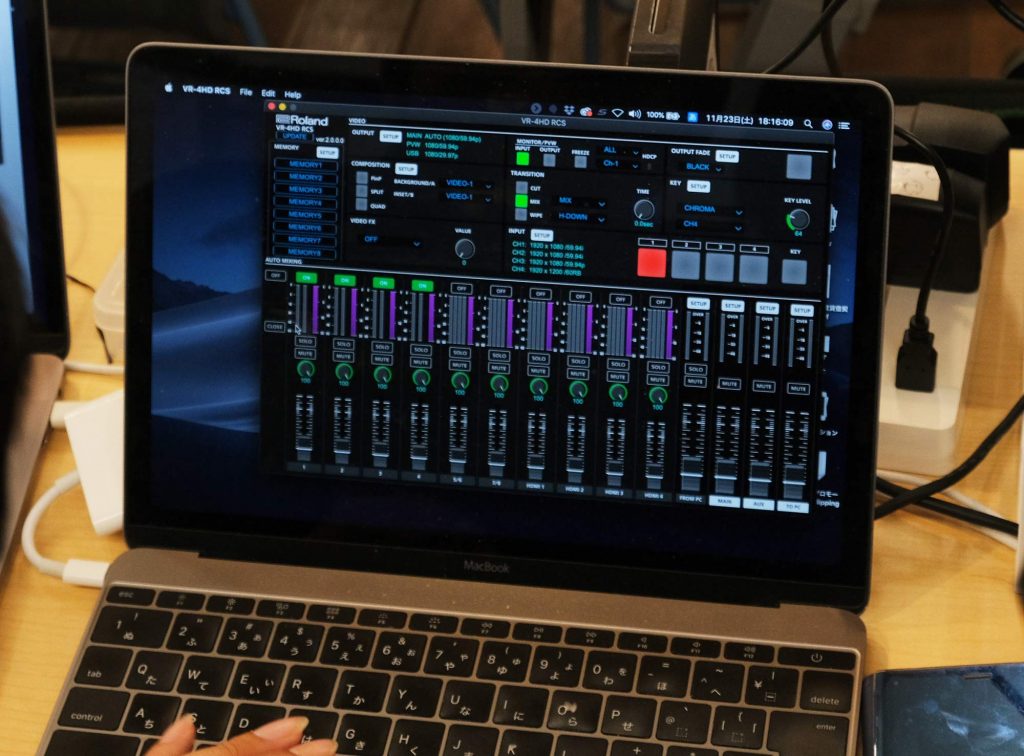
 ▲音声(音質)が気になる場合は、本体の操作や「VR-4HD RCS」というコントロールソフト(写真上)でEQの調整が可能。
▲音声(音質)が気になる場合は、本体の操作や「VR-4HD RCS」というコントロールソフト(写真上)でEQの調整が可能。

▲モニターは左側が4分割プレビューモニターで右がプログラムモニター。カメラは左上が正面後ろからのカメラ、右上が壇上から会場向けのカメラ、左下がプレゼン資料、右下がテロップ。
PCのつなぎ替えを避け、会場への画出しと配信を行うシステム

テロップはパワーポイントで用意しKEY合成する
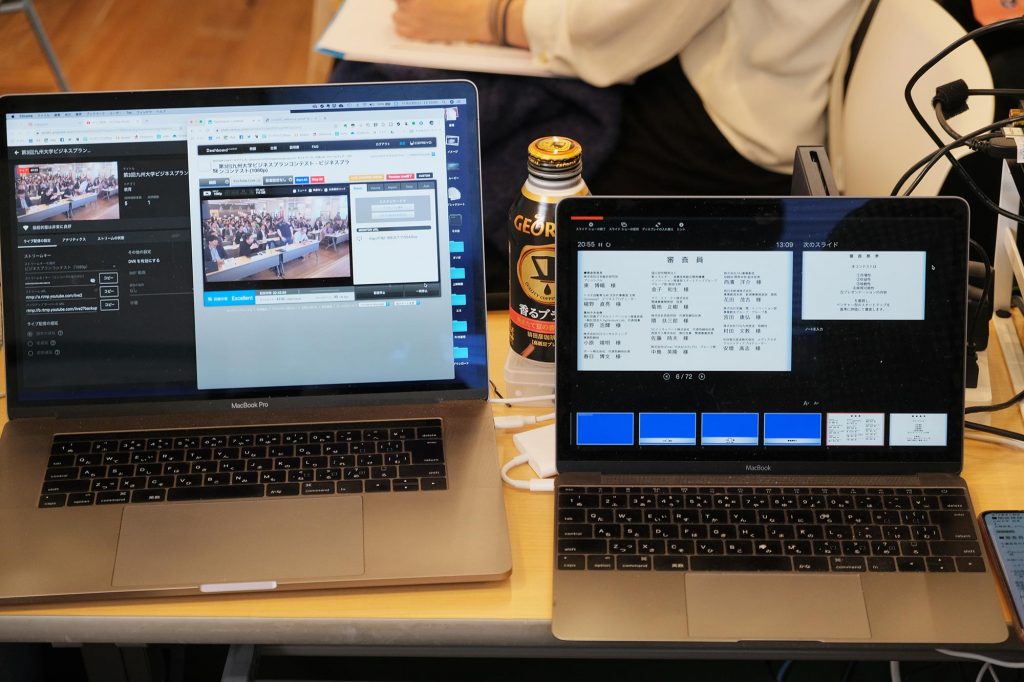 ▲テロップの内容は事前に受け取り、パワーポイントで用意しておく。右のMacBookはテロップ送り出し用。修正や差し替えなどは進行中に連絡が入るのでその場で訂正できるようにしている。
▲テロップの内容は事前に受け取り、パワーポイントで用意しておく。右のMacBookはテロップ送り出し用。修正や差し替えなどは進行中に連絡が入るのでその場で訂正できるようにしている。
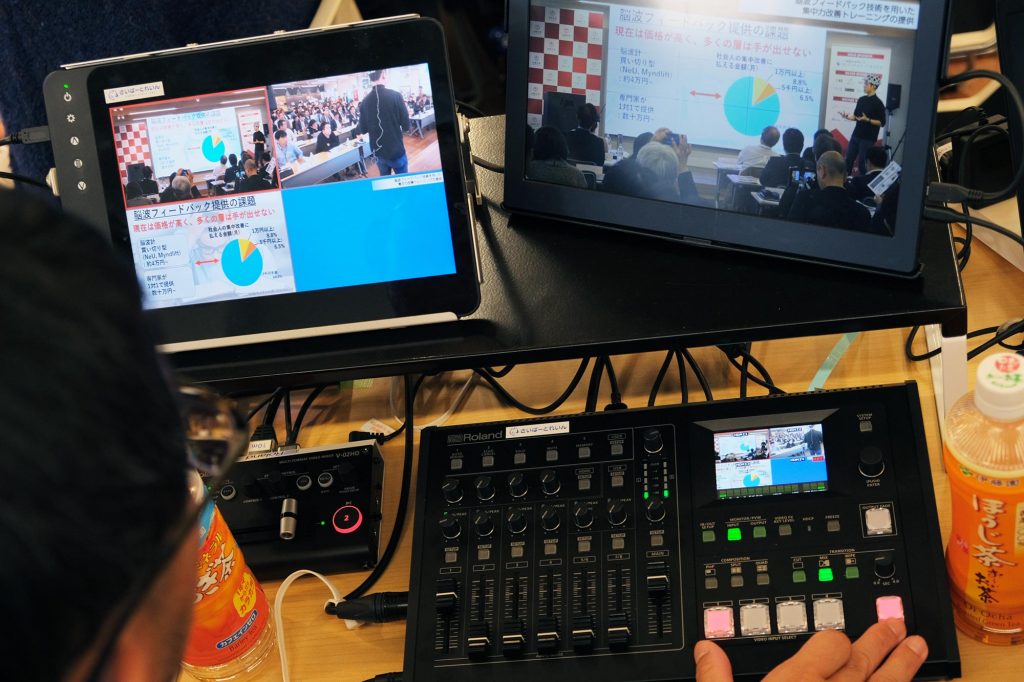 ▲テロップをKEY合成ボタンで入れているところ。
▲テロップをKEY合成ボタンで入れているところ。
 ▲会場のモニターへの送り出しと映像の配信を受け持つ機材の全景。奥行きのあまりない会議用テーブルにすべて乗る。モニターを置く台など狭いスペースに効率よく置けるような工夫が。一番右は学生のプレゼン資料やオープニングムービーなどがまとめて入っているPC。ここは繋ぎかえることはなく、登壇した学生はパワーポイントをリモコンで送っていく。
▲会場のモニターへの送り出しと映像の配信を受け持つ機材の全景。奥行きのあまりない会議用テーブルにすべて乗る。モニターを置く台など狭いスペースに効率よく置けるような工夫が。一番右は学生のプレゼン資料やオープニングムービーなどがまとめて入っているPC。ここは繋ぎかえることはなく、登壇した学生はパワーポイントをリモコンで送っていく。
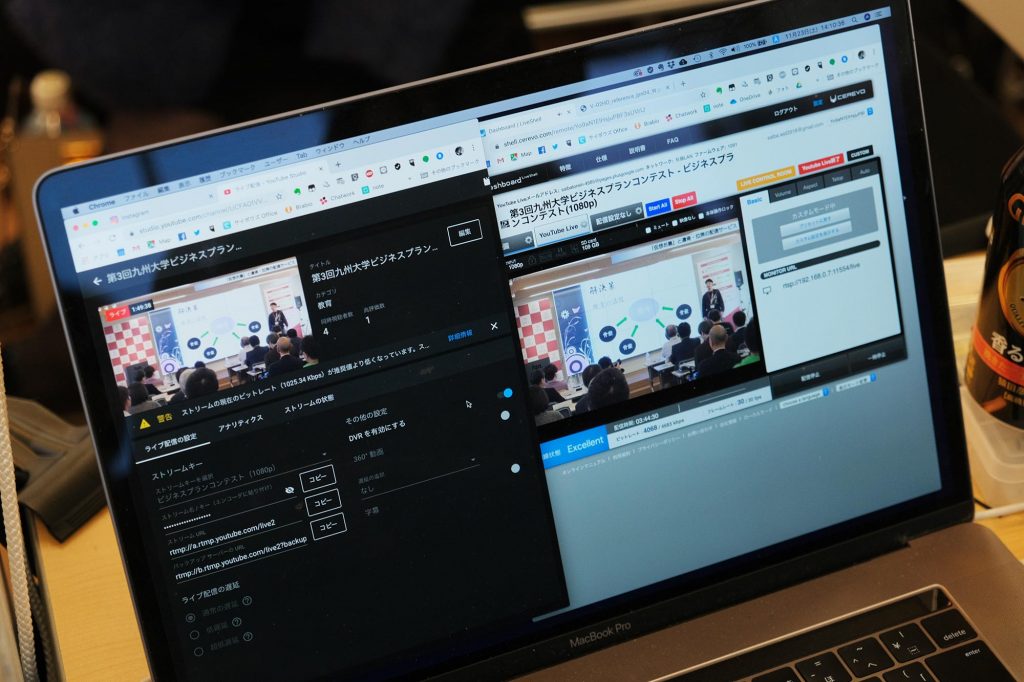 ▲右側がセレボLiveShell.Xを管理するダッシュボード。これだけでもいいのだが、念のためYouTube Liveの管理画面も開いている。
▲右側がセレボLiveShell.Xを管理するダッシュボード。これだけでもいいのだが、念のためYouTube Liveの管理画面も開いている。
 ▲モニター台の下にセレボの配信エンコーダーLiveShell.Xが。YouTube Liveへの配信と同時にmicroSDカードに記録もしていた。
▲モニター台の下にセレボの配信エンコーダーLiveShell.Xが。YouTube Liveへの配信と同時にmicroSDカードに記録もしていた。
 ▲会場には学生全員が入りきれないので、同じ建物内の教室にサテライト会場を設け、そちらでYouTube Liveを視聴。
▲会場には学生全員が入りきれないので、同じ建物内の教室にサテライト会場を設け、そちらでYouTube Liveを視聴。
 ▲技術系スタッフはこんな感じで。手前の3名が音声を担当。奥の3名が斉場さんはじめ、映像と配信の担当。
▲技術系スタッフはこんな感じで。手前の3名が音声を担当。奥の3名が斉場さんはじめ、映像と配信の担当。
●VIDEOSALON 2020年1月号より転載

